如何在Word 2016中向文档添加预设页眉和页脚?
如何在Word 2016中向文档添加预设页眉和页脚?大多数Word 2016文档使用典型的页眉和页脚,将公共信息放在一个或两个区域中。为了满足您的急切需求,您可以将这样的预设页眉或页脚快速推入文档中。注意以下步骤:
- 单击插入选项卡。
- 从“页眉和页脚”组中,选择“页眉”按钮。
标题菜单显示预格式化的标题列表。
- 选择一个模板。
标头添加到文档中,另存为页面格式的一部分。此外,“页眉和页脚工具设计”选项卡也会显示在功能区上。
- 更改标题中的任何[在此处键入]文本。
单击括号内的文本,然后键入以个性化您的标题。
- 使用“页眉和页脚工具设计”选项卡上“插入”组中的命令,以在页眉中添加特定项目。
- 完成页眉的处理后,单击“关闭页眉和页脚”按钮。
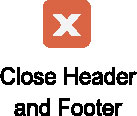
该按钮位于“页眉和页脚工具设计”选项卡的最右端。
要添加页脚,请在步骤2中选择“页脚”按钮,并在前面的步骤中看到单词标题时就想到单词“页脚”。从页眉或页脚退出后,您可以在文档的顶部或底部看到其文本。它看起来像是鬼的,让您知道它在那里但不是文档的一部分。要编辑页眉或页脚,请双击该幽灵文本。
栏 目:office激活
本文标题:如何在Word 2016中向文档添加预设页眉和页脚?
本文地址:https://www.fushidao.cc/wangzhanyunying/16311.html
您可能感兴趣的文章
- 06-30怎样设计word背景图片
- 06-30word设置单页横向的两种方法
- 06-30word如何去掉网页复制文本底色
- 06-30怎样在word中调整行间距
- 06-30将word转成pdf的两种方法
- 06-30word如何转换为PPT
- 06-30word怎样填充背景和制作水印
- 06-30如何为word添加背景图片
- 06-30在word中如何调整段距
- 06-30word如何设置自动添加编号


阅读排行
推荐教程
- 11-30正版office2021永久激活密钥
- 11-25怎么激活office2019最新版?office 2019激活秘钥+激活工具推荐
- 11-22office怎么免费永久激活 office产品密钥永久激活码
- 11-25office2010 产品密钥 永久密钥最新分享
- 11-22Office2016激活密钥专业增强版(神Key)Office2016永久激活密钥[202
- 11-30全新 Office 2013 激活密钥 Office 2013 激活工具推荐
- 11-25正版 office 产品密钥 office 密钥 office2019 永久激活
- 11-22office2020破解版(附永久密钥) 免费完整版
- 11-302023 全新 office 2010 标准版/专业版密钥
- 03-262024最新最新office365激活密钥激活码永久有效






